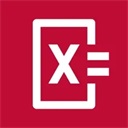
更新时间:2025-01-14 17:45:43 / 版本号:8.40.0
类型:考试学习 / 语言:中文 / 大小:9.49M / 厂商:Google LLC
photomath数学只需用相机扫描数学表达式,软件即可立即算出答案,并列出详细的计算步骤,提供多种解决方案,帮助从不同角度理解和解决问题,可以通过“编辑”功能对算式进行修改,获得所需问题的全部答案,支持多种数学问题的计算,包括算术、整数、分数、十进制数、幂、根、因子、线性方程/不等式、二次方程和方程组等。
photomath数学官网
https://www.photomath.com/
1、进入photomath数学后将题目导入到其中,然后点击显示答案的选项
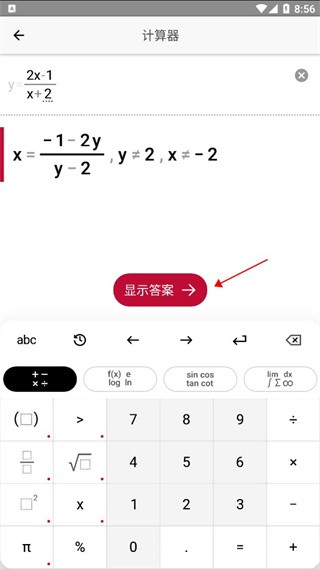
2、等待后台系统出来后即可查看答案
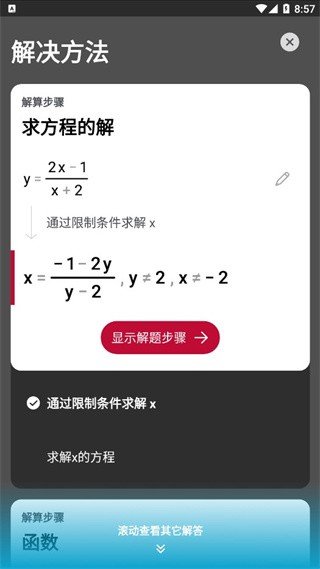
3、在答案中下滑可以找到求导过程
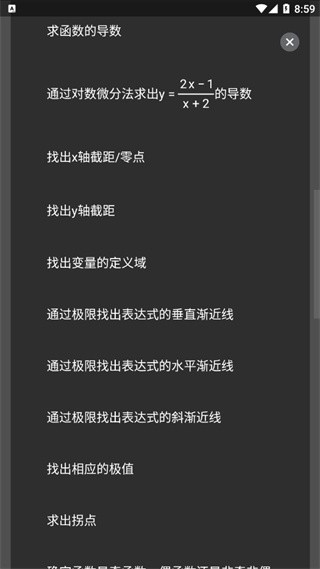
1、打开photomath数学,输入相关的函数方程式,然后点击显示答案
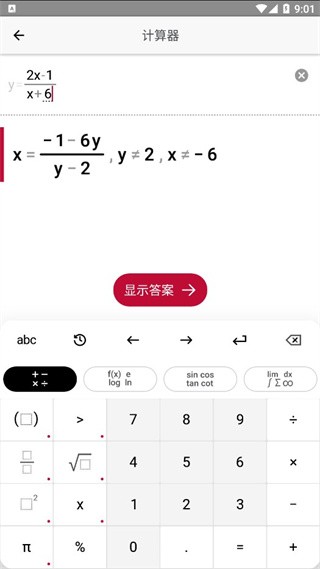
2、在解决方法当中会有许多不同的方案
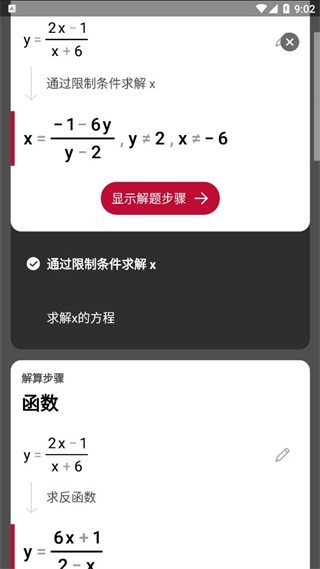
3、在解题的最下方找到有理函数,点击探索图表的选项
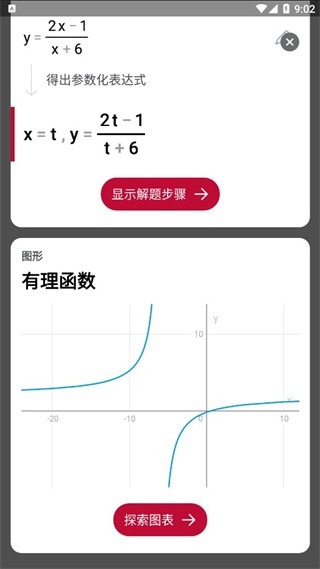
4、这样就能够显示整个函数图像
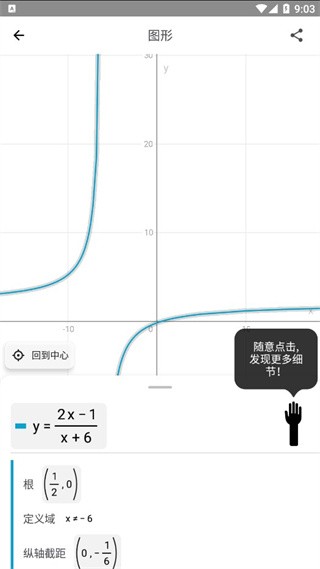
一、photomath数学怎么扫描
1、要解决一个数学问题,将相机对准你的数学问题拍照,Photomath会向你展示一个或多个解决方案。
2、握稳,字迹工整,扫描速度会更快。
3、如果两到三秒后没有显示结果,则说明数学问题不被支持,或者应用程序无法正确识别文本(例如,由于光线条件差或相机不干净)。
二、photomath数学如何调整取景器的大小
1、用一个手指在矩形的右下角点击并按住,然后向任意方向拖动以调整筛选窗口的大小,直到获得最佳扫描尺寸。
2、你可以用数学键盘手动输入问题。
三、photomath数学如何编辑扫描的问题
1、如果要修改扫描的问题,请点击编辑图标并手动编辑。
2、扫描数学题后,结果会出现在屏幕底部。轻按“显示解决步骤”按钮以查看单个更详细的步骤。
四、如何使用数学键盘(计算器)按钮和功能?
1、键盘使用起来很简单。轻按以输入任何符号,并使用顶行中的箭头浏览问题。
2、当您想要跳转到下一行时(例如,当输入方程组时),请使用“新行”按钮。
1.支持四则运算、分数、十进制数、线性方程组、方程组、对数等多种基本数学算法。
2.支持更复杂的数学题目,如积分、三角学和导数等。
3.只需将相机对准一个数学表达式,Photomath 会立即显示答案,操作简单快捷。
4.点击“步骤”按钮,可以看到完整的分步解法,帮助更好地理解解题过程。
v8.40.0版本
我们会定期更新应用,让学习尽可能顺利。获取最新版本,其中包括了错误修复和一般改进。更快地摆脱困局,更好地学习,争取有更多的时间来处理生活中的其他事务!
网上补课软件选择非常丰富,随着网络技术和教培行业发展成熟,人们在家可以通过网络课堂来学习或弥补知识。现阶段的网课基本涵盖了从基础教育到职业教育全阶段的知识和任务,能够满足不同人群和年龄段的学习需求。本站收录了一些好用的网上补课软件,可以帮助用户更加高效地学习并掌握知识,有需要的话可以选择适合自己的软件进行下载


远智教育
2025-04-01更新 远智教育覆盖高起专、专升本、成人教育、国开、电大等类型,支持课程直播、录播回放、智能题库、学习任务打卡及进度追踪。App内置社交功能,可以线上组织读书会、跑团等活动,增加了学习时的互动感与动力,提升用户的积极性。
哎上课
2025-03-31更新 哎上课提供上课、作业、考试提醒功能,支持自定义提醒时间并同步进度记录,内置备忘录、日历和日报功能,辅助日常学习规划,覆盖专升本考试真题、模拟题及章节练习,支持错题收藏与智能分析,包含名师直播课和录播课,支持实时互动与答疑,定期举办模考大赛,并提供院校专业选择建议、成绩查询、调剂攻略等综合信息。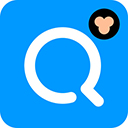
小猿搜题
2025-03-21更新 小猿搜题只需用手机摄像头拍摄题目,即可快速获取详细解析和答案,题库全面覆盖小学、初中、高中各阶段,包括数学、语文、英语、物理、化学、生物等主要学科,从期中期末考试到中考、高考,所有重要考试的题目全包括,提供一线名师的视频讲解,不仅能快速找到答案,还能深入理解知识点,做到举一反三。
途途课堂
2025-03-12更新 途途课堂涵盖语文、数学、英语等学科,同步主流教材,支持小学一年级至初中三年级全学段,课后答疑、作业批改,全程跟踪学习进度,提供个性化反馈,自动整理错题并生成变式练习,关联知识点举一反三,通过签到、答题赚取学币,可兑换实物奖品或课程优惠券,支持家长模式设置,限制非学习类应用,查看学习报告及课程回放。
海豚AI学
2025-03-12更新 海豚AI学涵盖数学、英语、物理、化学,提供动画课程、真题试卷、智能题库、分级阅读,通过多轮问答引导思考,拒绝直接给出答案,支持语音提问,自动整理错题并生成变式题,基于学情动态推荐内容,通过任务赚取虚拟货币,兑换猿辅导周边商品。
随行课堂
2025-03-09更新 随行课堂支持移动课程包学习,实时记录学习进度并生成学习报告,可发布任务二维码,扫码快速跳转指定内容学习,内置AI评分引擎,即时反馈发音准确度,提供语法纠错与粗略评分,可创建班级、发布任务、监控学习数据,通过班级码加入班级,查看公告及学习统计,适配高校英语教学需求,覆盖四六级、考研等考试内容。